 मुखपृष्ठ > सॉफ्टवेयर ट्यूटोरियल > ठीक करें: विंडोज 10 में कॉन्टेक्स्ट मेनू से \"पिन टू स्टार्ट\" गायब है
मुखपृष्ठ > सॉफ्टवेयर ट्यूटोरियल > ठीक करें: विंडोज 10 में कॉन्टेक्स्ट मेनू से \"पिन टू स्टार्ट\" गायब है
ठीक करें: विंडोज 10 में कॉन्टेक्स्ट मेनू से \"पिन टू स्टार्ट\" गायब है
"मैंने एक ऐप शॉर्टकट आइकन पर राइट-क्लिक किया, इसे स्टार्ट मेनू पर पिन करना चाहा, लेकिन संदर्भ मेनू से 'पिन टू स्टार्ट' विकल्प गायब पाया। मैंने एक निष्पादन योग्य फ़ाइल पर राइट-क्लिक करने का प्रयास किया या एक फ़ोल्डर, लेकिन 'पिन टू स्टार्ट' विकल्प अभी भी दिखाई नहीं दे रहा था, ऐसा क्यों है और मैं इसे कैसे हल कर सकता हूं?"
ऐसा संभवतः इसलिए है क्योंकि स्टार्ट मेनू से जुड़ी नीति या पंजीकरण मूल्य बदल गया है। लेकिन घबराना नहीं। इस पोस्ट में, मैं आपको दिखाऊंगा कि विंडोज 10 में गायब "पिन टू स्टार्ट" विकल्प को कैसे पुनर्स्थापित किया जाए। दो विधियां उपलब्ध हैं।
- विधि 1: समूह नीति संपादक के साथ
- विधि 2: रजिस्ट्री संपादक के साथ
विधि 1: समूह नीति संपादक के साथ लापता "पिन टू स्टार्ट" विकल्प को पुनर्स्थापित करें
चरण 1: प्रारंभ मेनू खोज बॉक्स में gpedit.msc खोजकर या किसी भी तरीके से स्थानीय समूह नीति संपादक खोलें।
चरण 2: स्थानीय समूह नीति संपादक में, उपयोगकर्ता कॉन्फ़िगरेशन -> प्रशासनिक टेम्पलेट -> प्रारंभ मेनू और टास्कबार पर नेविगेट करें। स्टार्ट मेनू और टास्कबार चयनित होने पर, दाईं ओर के फलक पर "उपयोगकर्ताओं को उनकी स्टार्ट स्क्रीन को अनुकूलित करने से रोकें" नामक नीति सेटिंग देखें, और फिर इस नीति पर डबल-क्लिक करें।
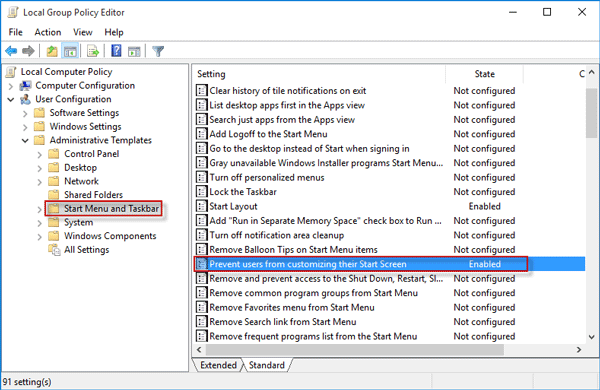
चरण 3: अक्षम या कॉन्फ़िगर नहीं किया गया का चयन करें, और ठीक के बाद लागू करें पर क्लिक करें।
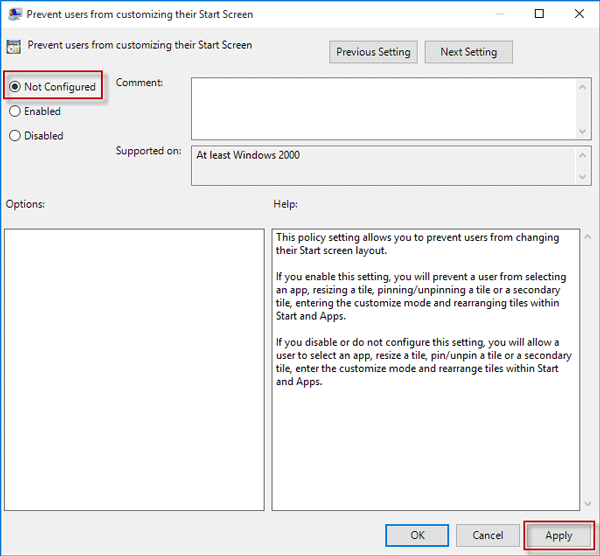
चरण 4: इसके बाद, दाईं ओर के फलक पर "स्टार्ट लेआउट" नामक नीति सेटिंग देखें, और फिर उस पर डबल-क्लिक करें।
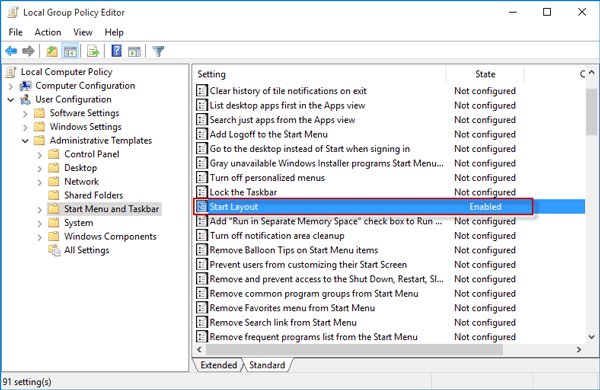
चरण 5: अक्षम या कॉन्फ़िगर नहीं किया गया का चयन करें, और ठीक के बाद लागू करें पर क्लिक करें।
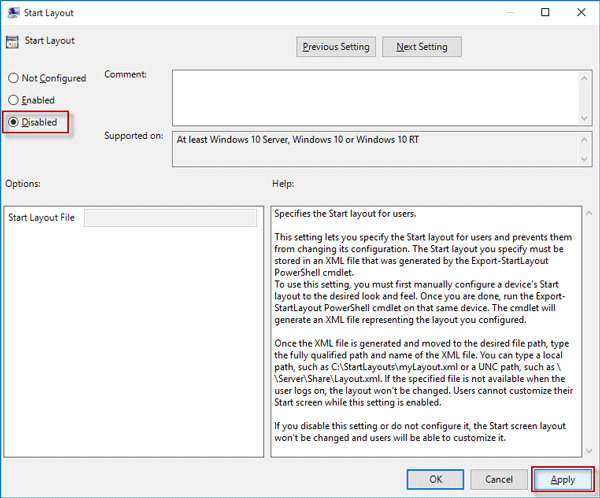
चरण 6: बस इतना ही। अब लोकल ग्रुप पॉलिसी को बंद करें। यह जांचने के लिए कि क्या गायब "पिन टू स्टार्ट" विकल्प संदर्भ मेनू पर वापस आ गया है, किसी भी ऐप, शॉर्टकट आइकन या फ़ोल्डर पर राइट-क्लिक करें।
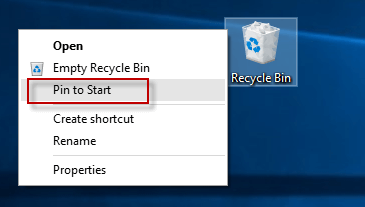
विधि 2: रजिस्ट्री संपादक के साथ लापता "पिन टू स्टार्ट" को पुनर्स्थापित करें
यदि आप विंडोज़ 10 के होम संस्करण का उपयोग करते हैं, तो स्थानीय समूह नीति संपादक का उपयोग नहीं किया जा सकता है। इस मामले में, आपको रजिस्ट्री संपादक के साथ लापता "पिन टू स्टार्ट" विकल्प को पुनर्स्थापित करना होगा। यह थोड़ा अधिक बोझिल हो सकता है. चरणों का पालन करें।
चरण 1: प्रारंभ मेनू खोज बॉक्स में regedit खोजकर, या अपनी पसंद की किसी भी विधि से, विंडोज़ 10 में रजिस्ट्री संपादक खोलें।
चरण 2: रजिस्ट्री संपादक में, कुंजी पर जाएँ: HKEY_CURRENT_USER\SOFTWARE\Microsoft\Windows\CurrentVersion\Policies\Explorer. एक्सप्लोरर कुंजी के अंतर्गत, "NoChangeStartMenu" नामक मान देखें और यदि मिले तो उसे हटा दें। यदि विंडोज़ 10 कहता है कि आप इस मान को हटा नहीं सकते, तो विंडोज़ 10 को पुनरारंभ करें और फिर पुनः प्रयास करें।
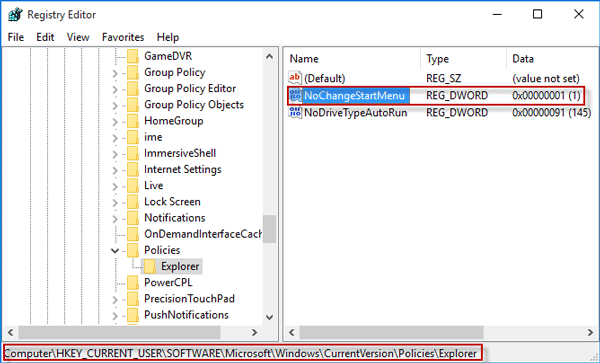
चरण 3: इसके बाद, कुंजी पर नेविगेट करें: HKEY_LOCAL_MACHINE\SOFTWARE\Microsoft\Windows\CurrentVersion\Policies\Explorer, और फिर "NoChangeStartMenu" नाम का मान हटा दें, यदि यह "एक्सप्लोरर" कुंजी के अंतर्गत मौजूद है।
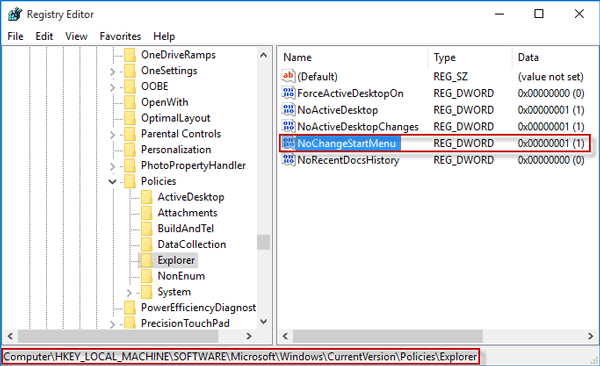
चरण 4: इसके बाद, कुंजी पर नेविगेट करें: HKEY_CURRENT_USER\SOFTWARE\Policies\Microsoft\Windows\Explorer, और फिर "LockedStartLayout" नामक मान हटा दें।
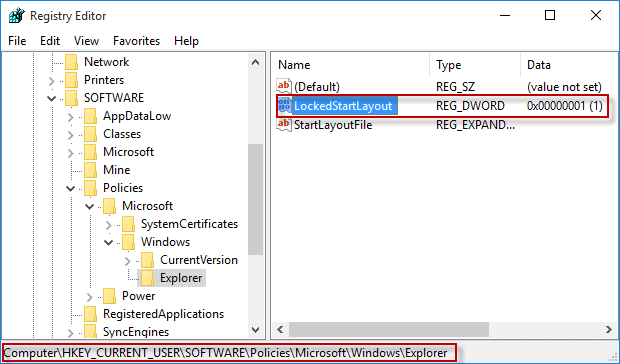
चरण 5: अंत में, कुंजी पर नेविगेट करें: HKEY_LOCAL_MACHINE\SOFTWARE\Policies\Microsoft\Windows\Explorer, "LockedStartLayout" नामक मान हटाएं।
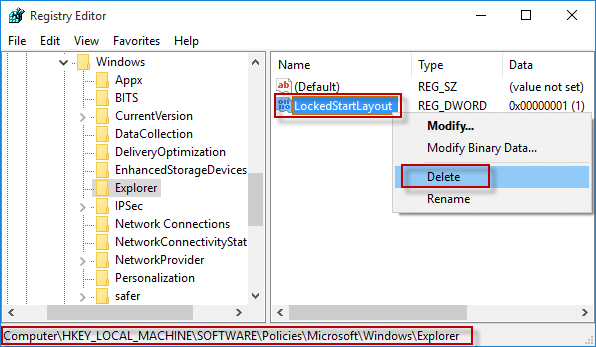
चरण 6: परिवर्तनों को प्रभावी करने के लिए विंडोज 10 को पुनरारंभ करें। जब आप विंडोज 10 पर वापस आते हैं, तो गायब "पिन टू स्टार्ट" विकल्प संदर्भ मेनू पर वापस बहाल हो जाता है।
-
 अमेज़ॅन क्लोजिंग अप शॉप एंड द न्यू आईफोन: वीकली राउंडअप] आपके iPhone का नया नुस्खा सुझाव सुविधा Apple News अब एक आश्चर्यजनक नई सुविधा प्रदान करता है: आपके iPhone पर सीधे सुझाव दें। अप्रत्याशित रहते हुए...सॉफ्टवेयर ट्यूटोरियल 2025-03-22 पर पोस्ट किया गया
अमेज़ॅन क्लोजिंग अप शॉप एंड द न्यू आईफोन: वीकली राउंडअप] आपके iPhone का नया नुस्खा सुझाव सुविधा Apple News अब एक आश्चर्यजनक नई सुविधा प्रदान करता है: आपके iPhone पर सीधे सुझाव दें। अप्रत्याशित रहते हुए...सॉफ्टवेयर ट्यूटोरियल 2025-03-22 पर पोस्ट किया गया -
 त्रुटियों की रिपोर्ट करके सभी के लिए Google और Apple मानचित्र बेहतर बनाएं] इसे 1 नवंबर, 2018 को अपने मूल प्रकाशन के बाद से अपडेट किया गया है। ] Google मानचित्र तृतीय-पक्ष डेटा पर निर्भर करता है, कभी-कभी अशुद्धि के लिए अग...सॉफ्टवेयर ट्यूटोरियल 2025-03-22 पर पोस्ट किया गया
त्रुटियों की रिपोर्ट करके सभी के लिए Google और Apple मानचित्र बेहतर बनाएं] इसे 1 नवंबर, 2018 को अपने मूल प्रकाशन के बाद से अपडेट किया गया है। ] Google मानचित्र तृतीय-पक्ष डेटा पर निर्भर करता है, कभी-कभी अशुद्धि के लिए अग...सॉफ्टवेयर ट्यूटोरियल 2025-03-22 पर पोस्ट किया गया -
 जहां पीसी पर पोपी प्लेटाइम फ़ाइल स्थान खोजने के लिए: गाइड] पोपी प्लेटाइम में महसूस करें? जानना चाहते हैं कि पोपी प्लेटाइम की आर्काइव फाइलें आपके पीसी पर कहां संग्रहीत हैं और अपनी संग्रह फ़ाइलों का बैकअप कैस...सॉफ्टवेयर ट्यूटोरियल 2025-03-22 पर पोस्ट किया गया
जहां पीसी पर पोपी प्लेटाइम फ़ाइल स्थान खोजने के लिए: गाइड] पोपी प्लेटाइम में महसूस करें? जानना चाहते हैं कि पोपी प्लेटाइम की आर्काइव फाइलें आपके पीसी पर कहां संग्रहीत हैं और अपनी संग्रह फ़ाइलों का बैकअप कैस...सॉफ्टवेयर ट्यूटोरियल 2025-03-22 पर पोस्ट किया गया -
 जल्दी से हल करें: बाहरी फ़ाइल वॉल्यूम परिवर्तन समस्याबाहरी रूप से परिवर्तित त्रुटि के लिए वॉल्यूम में परेशान करना और सोच रहा था कि इसे कैसे ठीक किया जाए? यह त्रुटि संदेश पॉप अप क्यों रखता है? अब इस पोस्ट...सॉफ्टवेयर ट्यूटोरियल 2025-03-13 को पोस्ट किया गया
जल्दी से हल करें: बाहरी फ़ाइल वॉल्यूम परिवर्तन समस्याबाहरी रूप से परिवर्तित त्रुटि के लिए वॉल्यूम में परेशान करना और सोच रहा था कि इसे कैसे ठीक किया जाए? यह त्रुटि संदेश पॉप अप क्यों रखता है? अब इस पोस्ट...सॉफ्टवेयर ट्यूटोरियल 2025-03-13 को पोस्ट किया गया -
 टीमों का कैलेंडर आउटलुक के साथ सिंक नहीं: इसे कैसे हल करने के लिएयह जानने के लिए कि आप Mspoweruser को संपादकीय टीम को बनाए रखने में मदद कैसे कर सकते हैं ...सॉफ्टवेयर ट्यूटोरियल 2025-03-04 पर पोस्ट किया गया
टीमों का कैलेंडर आउटलुक के साथ सिंक नहीं: इसे कैसे हल करने के लिएयह जानने के लिए कि आप Mspoweruser को संपादकीय टीम को बनाए रखने में मदद कैसे कर सकते हैं ...सॉफ्टवेयर ट्यूटोरियल 2025-03-04 पर पोस्ट किया गया -
 PNY की नई USB-C फ्लैश ड्राइव तेज हैं] स्मार्टफोन या टैबलेट? PNY एलीट को काम मिल जाएगा। स्रोत: pnyसॉफ्टवेयर ट्यूटोरियल 2025-03-04 पर पोस्ट किया गया
PNY की नई USB-C फ्लैश ड्राइव तेज हैं] स्मार्टफोन या टैबलेट? PNY एलीट को काम मिल जाएगा। स्रोत: pnyसॉफ्टवेयर ट्यूटोरियल 2025-03-04 पर पोस्ट किया गया -
![CoinMiner Malware: यह क्या है और इसे अपने मैक से कैसे हटाएं? [वायरस के खिलाफ सुरक्षा]](/style/images/moren/moren.png) CoinMiner Malware: यह क्या है और इसे अपने मैक से कैसे हटाएं? [वायरस के खिलाफ सुरक्षा]CoinMiner恶意软件:保护您的Mac免受加密货币挖矿攻击 CoinMiner恶意软件是一种利用您的Mac硬件资源来挖掘加密货币的恶意软件。您的Mac开始运行缓慢,直到后期才发现这是由于CoinMiner恶意软件造成的。更糟糕的是,您甚至不知道它已安装在您的Mac上。 本文将分享更多关于Coin...सॉफ्टवेयर ट्यूटोरियल 2025-03-04 पर पोस्ट किया गया
CoinMiner Malware: यह क्या है और इसे अपने मैक से कैसे हटाएं? [वायरस के खिलाफ सुरक्षा]CoinMiner恶意软件:保护您的Mac免受加密货币挖矿攻击 CoinMiner恶意软件是一种利用您的Mac硬件资源来挖掘加密货币的恶意软件。您的Mac开始运行缓慢,直到后期才发现这是由于CoinMiner恶意软件造成的。更糟糕的是,您甚至不知道它已安装在您的Mac上。 本文将分享更多关于Coin...सॉफ्टवेयर ट्यूटोरियल 2025-03-04 पर पोस्ट किया गया -
 अपने iPhone या मैक पर अपनी आवाज को कैसे क्लोन करें] ] यह अभिनव उपकरण आपकी आवाज की एक डिजिटल प्रतिकृति बनाता है, भले ही आप आवाज हानि का अनुभव करते हैं, निरंतर संचार को सक्षम करते हैं। हालाँकि, इसका उप...सॉफ्टवेयर ट्यूटोरियल 2025-02-25 को पोस्ट किया गया
अपने iPhone या मैक पर अपनी आवाज को कैसे क्लोन करें] ] यह अभिनव उपकरण आपकी आवाज की एक डिजिटल प्रतिकृति बनाता है, भले ही आप आवाज हानि का अनुभव करते हैं, निरंतर संचार को सक्षम करते हैं। हालाँकि, इसका उप...सॉफ्टवेयर ट्यूटोरियल 2025-02-25 को पोस्ट किया गया -
 फिक्स्ड - अंतिम काल्पनिक VII पुनर्जन्म एक अवास्तविक प्रक्रिया दुर्घटनाग्रस्त हो गई हैअंतिम काल्पनिक VII पुनर्जन्म में अवास्तविक इंजन प्रक्रिया दुर्घटना को हल करें ] यह लेख आपको इस समस्या को हल करने और गेमिंग की अद्भुत दुनिया में लौटन...सॉफ्टवेयर ट्यूटोरियल 2025-02-24 को पोस्ट किया गया
फिक्स्ड - अंतिम काल्पनिक VII पुनर्जन्म एक अवास्तविक प्रक्रिया दुर्घटनाग्रस्त हो गई हैअंतिम काल्पनिक VII पुनर्जन्म में अवास्तविक इंजन प्रक्रिया दुर्घटना को हल करें ] यह लेख आपको इस समस्या को हल करने और गेमिंग की अद्भुत दुनिया में लौटन...सॉफ्टवेयर ट्यूटोरियल 2025-02-24 को पोस्ट किया गया -
 विंडोज में मॉनिटर 1 और 2 कैसे बदलें] आप अपने मॉनिटर के भौतिक लेआउट को प्रतिबिंबित करने के लिए डिस्प्ले को फिर से व्यवस्थित करके इसे ठीक कर सकते हैं। 1 और 2: को स्वैप करने के लिए, प्र...सॉफ्टवेयर ट्यूटोरियल 2025-02-22 को पोस्ट किया गया
विंडोज में मॉनिटर 1 और 2 कैसे बदलें] आप अपने मॉनिटर के भौतिक लेआउट को प्रतिबिंबित करने के लिए डिस्प्ले को फिर से व्यवस्थित करके इसे ठीक कर सकते हैं। 1 और 2: को स्वैप करने के लिए, प्र...सॉफ्टवेयर ट्यूटोरियल 2025-02-22 को पोस्ट किया गया -
 Assetto Corsa Evo विंडोज पर दुर्घटनाग्रस्त हो रहा है? इस शीर्ष गाइड को जानें] चिंता मत करो, यह नए जारी किए गए खेलों में आम है! यह लेख इस समस्या को हल करने के लिए 4 विश्वसनीय तरीके प्रदान करता है। ] ] छह साल बाद, Assetto Corsa...सॉफ्टवेयर ट्यूटोरियल 2025-02-08 पर पोस्ट किया गया
Assetto Corsa Evo विंडोज पर दुर्घटनाग्रस्त हो रहा है? इस शीर्ष गाइड को जानें] चिंता मत करो, यह नए जारी किए गए खेलों में आम है! यह लेख इस समस्या को हल करने के लिए 4 विश्वसनीय तरीके प्रदान करता है। ] ] छह साल बाद, Assetto Corsa...सॉफ्टवेयर ट्यूटोरियल 2025-02-08 पर पोस्ट किया गया -
 मुठभेड़ में वीरतापूर्ण मित्रों की सूची काम नहीं कर रही है? यहाँ गाइड हैवीरतापूर्ण मित्रों की सूची का सामना करना काम नहीं करने में त्रुटि नहीं है, खासकर जब आप अपने दोस्तों के साथ टीम बनाने के लिए उत्सुक हैं। यह एक काफी व्य...सॉफ्टवेयर ट्यूटोरियल 2025-02-07 को पोस्ट किया गया
मुठभेड़ में वीरतापूर्ण मित्रों की सूची काम नहीं कर रही है? यहाँ गाइड हैवीरतापूर्ण मित्रों की सूची का सामना करना काम नहीं करने में त्रुटि नहीं है, खासकर जब आप अपने दोस्तों के साथ टीम बनाने के लिए उत्सुक हैं। यह एक काफी व्य...सॉफ्टवेयर ट्यूटोरियल 2025-02-07 को पोस्ट किया गया -
 नोकिया को नहीं लगता कि iPhone का टच कीबोर्ड बंद हो जाएगा] फिनलैंड में ऑल्टो विश्वविद्यालय में अपने डिजाइनों का ऑनलाइन रिपॉजिटरी, जो 15 जनवरी, 2025 को जनता के लिए खोला गया। नोकिया डिज़ाइन आर्काइव डिजाइन नोट्...सॉफ्टवेयर ट्यूटोरियल 2025-02-07 को पोस्ट किया गया
नोकिया को नहीं लगता कि iPhone का टच कीबोर्ड बंद हो जाएगा] फिनलैंड में ऑल्टो विश्वविद्यालय में अपने डिजाइनों का ऑनलाइन रिपॉजिटरी, जो 15 जनवरी, 2025 को जनता के लिए खोला गया। नोकिया डिज़ाइन आर्काइव डिजाइन नोट्...सॉफ्टवेयर ट्यूटोरियल 2025-02-07 को पोस्ट किया गया -
 SET_OF_INVALID_CONTEXT BSOD विंडोज 10/11 को कैसे ठीक करें] अपने कंप्यूटर से इससे कैसे छुटकारा पाएं। यदि आप इस समय समाधान की तलाश कर रहे हैं, तो मिनिटूल समाधान से यह गाइड आपको मदद कर सकता है। वर्तमान स्टैक पॉ...सॉफ्टवेयर ट्यूटोरियल 2025-02-06 पर पोस्ट किया गया
SET_OF_INVALID_CONTEXT BSOD विंडोज 10/11 को कैसे ठीक करें] अपने कंप्यूटर से इससे कैसे छुटकारा पाएं। यदि आप इस समय समाधान की तलाश कर रहे हैं, तो मिनिटूल समाधान से यह गाइड आपको मदद कर सकता है। वर्तमान स्टैक पॉ...सॉफ्टवेयर ट्यूटोरियल 2025-02-06 पर पोस्ट किया गया -
 PowerPoint में समूह और अनग्रुप ऑब्जेक्ट्स कैसे करें] यह ट्यूटोरियल दर्शाता है कि पावरपॉइंट में समूह और अनग्रुप ऑब्जेक्ट्स को कैसे दिखाया गया है, स्लाइड्स में तत्वों को स्थानांतरित करने, आकार देने और नक...सॉफ्टवेयर ट्यूटोरियल 2025-02-06 पर पोस्ट किया गया
PowerPoint में समूह और अनग्रुप ऑब्जेक्ट्स कैसे करें] यह ट्यूटोरियल दर्शाता है कि पावरपॉइंट में समूह और अनग्रुप ऑब्जेक्ट्स को कैसे दिखाया गया है, स्लाइड्स में तत्वों को स्थानांतरित करने, आकार देने और नक...सॉफ्टवेयर ट्यूटोरियल 2025-02-06 पर पोस्ट किया गया
चीनी भाषा का अध्ययन करें
- 1 आप चीनी भाषा में "चलना" कैसे कहते हैं? #का चीनी उच्चारण, #का चीनी सीखना
- 2 आप चीनी भाषा में "विमान ले लो" कैसे कहते हैं? #का चीनी उच्चारण, #का चीनी सीखना
- 3 आप चीनी भाषा में "ट्रेन ले लो" कैसे कहते हैं? #का चीनी उच्चारण, #का चीनी सीखना
- 4 आप चीनी भाषा में "बस ले लो" कैसे कहते हैं? #का चीनी उच्चारण, #का चीनी सीखना
- 5 चीनी भाषा में ड्राइव को क्या कहते हैं? #का चीनी उच्चारण, #का चीनी सीखना
- 6 तैराकी को चीनी भाषा में क्या कहते हैं? #का चीनी उच्चारण, #का चीनी सीखना
- 7 आप चीनी भाषा में साइकिल चलाने को क्या कहते हैं? #का चीनी उच्चारण, #का चीनी सीखना
- 8 आप चीनी भाषा में नमस्ते कैसे कहते हैं? 你好चीनी उच्चारण, 你好चीनी सीखना
- 9 आप चीनी भाषा में धन्यवाद कैसे कहते हैं? 谢谢चीनी उच्चारण, 谢谢चीनी सीखना
- 10 How to say goodbye in Chinese? 再见Chinese pronunciation, 再见Chinese learning






![CoinMiner Malware: यह क्या है और इसे अपने मैक से कैसे हटाएं? [वायरस के खिलाफ सुरक्षा]](http://www.luping.net/uploads/20250304/174105612967c668816cbd1.jpg174105612967c668816cbd9.jpg)

















